Vous pouvez ici définir les paramètres du SmartPart ![]() Stores coulissants.
Stores coulissants.
A noter : Si un SmartPart Fenêtre est associé à un SmartPart Stores coulissants distinct, ces éléments peuvent toutefois être utilisés séparément. Cela entraîne des répercussions sur l'utilisation de layers ainsi que sur les analyses effectuées à l'aide de rapports.
Ces deux SmartParts peuvent être positionnés sur différents layers.
Vous pouvez analyser les SmartParts Store coulissant à l'aide de la fonction ![]() Rapports grâce au fichier Stores.rdlc (analyse avec ID d'élément de construction et dimensions de la baie de fenêtre) et au fichier Brise-soleil.rdlc (analyse groupée par type de protection solaire et dimensions de la baie de fenêtre). La fonction
Rapports grâce au fichier Stores.rdlc (analyse avec ID d'élément de construction et dimensions de la baie de fenêtre) et au fichier Brise-soleil.rdlc (analyse groupée par type de protection solaire et dimensions de la baie de fenêtre). La fonction ![]() Rapports et les divers fichiers qu'elle contient (Fenêtre.rdlc ou Fenêtre (détaillée).rdlc par exemple) vous permettent de réaliser des analyses du SmartPart de fenêtre.
Rapports et les divers fichiers qu'elle contient (Fenêtre.rdlc ou Fenêtre (détaillée).rdlc par exemple) vous permettent de réaliser des analyses du SmartPart de fenêtre.
Onglet Eléments
Stores coulissants
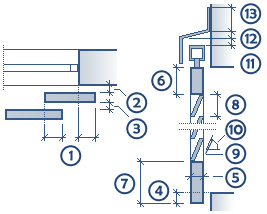
Représentations
Nombre total : Entrez ici le nombre total de stores coulissants.
Nombre à gauche/droite : Entrez ici le nombre de volets roulants à droite ou à gauche.
Ordre : Définissez ici si les stores coulissants intérieurs ou extérieurs doivent se fermer au milieu.
Type : Définissez ici le type de store coulissant selon vos souhaits, en fonction de l'aspect de surface des stores coulissants.
Chevauchement/Distance au mur/Espacement/Dépassement par le bas : Permet de définir la mesure et les espacements conformément à la figure ci-dessus (1-4).
Ouvert % : Sélectionnez ici le pourcentage de l'ouverture du store coulissant qui doit être représenté.
Les paramètres suivants sont modifiés en fonction du type de stores coulissants sélectionné.
Bordure
Vous pouvez définir ici les dimensions (5-7) des cadres de stores coulissants.
Consultez la figure ci-dessus pour comprendre la signification des dimensions.
Remplissage
Epaisseur : Saisissez ici l'épaisseur du store coulissant (5) pour les types de stores coulissants Massif et (9) Lisse).
Consultez la figure ci-dessus pour comprendre la signification des dimensions.
Perforation (uniquement pour les types de stores coulissants Lisse et Remplissage) : Si vous activez cette option, cela crée une perforation. Vous pouvez maintenant saisir le nombre des perforations horizontales et verticales, le rayonet la résolution(4 = rectangulaire, 64 = circulaire).
Lames
Vous pouvez définir ici les dimensions (8-10) des lamelles des stores coulissants.
Consultez la figure ci-dessus pour comprendre la signification des dimensions.
Profil de cache
Cache : Cette option vous permet de créer un cache horizontal au-dessus des rails sur toute la largeur du SmartPart Store coulissant et de le représenter en 2D et en 3D. Vous pouvez maintenant définir les paramètres Hauteur de vue (11), Hauteur d'inclinaison (12) et Hauteur du profil de mur (13) de ce profil.
Rails
Créer : Lorsque cette option est activée, les rails sont représentés en 2D et en 3D.
Largeur : Si l'option Créer est activée, vous pouvez définir la largeur des rails.
Vous trouverez ici des explications détaillées sur les onglets suivants :
Dans la barre d'opérations de la palette, vous disposez des fonctions suivantes :
A noter : Lors de l'insertion ou activation d'un SmartPart déjà inséré, une flèche s'affiche au milieu de celui-ci. Celle-ci pointe vers la face extérieure du SmartPart. Un autre symbole s'affiche sur le lieu d'insertion. Celui-ci indique que le SmartPart a été inséré de façon inversée. Vous pouvez sélectionner la taille et la couleur des symboles dans ![]() Options (barre d'outils Appel de la fonction), page Accrochage aux points, cadre Représentation accrochage aux points, options Taille des symboles d'accrochage et Couleur des symboles.
Options (barre d'outils Appel de la fonction), page Accrochage aux points, cadre Représentation accrochage aux points, options Taille des symboles d'accrochage et Couleur des symboles.
|
(C) ALLPLAN GmbH |
Protection des données |